3ds Max教程:向復雜對象應用均勻紋理
本教程的文件位于 \tutorials\new_materials\ 文件夾中。
打開場景并創建屋頂:
-
打開文件 \tutorials\new_materials\roof.max。
該場景將顯示兩條樣條線,一條表示 2D 屋頂布局,另一條線非常簡單,是您在采用 3D 構建屋頂時必須用到的線。

-
 選擇名稱為“屋頂”的黃色樣條線,并轉到“修改”面板。
選擇名稱為“屋頂”的黃色樣條線,并轉到“修改”面板。
-
在“修改器”列表中,選擇“倒角剖面”。

-
在“參數”卷展欄中,選擇“拾取剖面”按鈕,然后在任何視口中單擊藍線。
3D 屋頂成形,但其邊緣以奇特的方式相交。

-
選中屋頂時,激活“相交”組中的選項:避免線相交。

現在,正確顯示屋頂。

創建并將鵝卵石材質應用于屋頂:
-
按 M 鍵以打開“材質編輯器”。
示例球體左上側的第一個材質處于活動狀態。應用包含鵝卵石圖像的漫反射貼圖。
-
在“材質編輯器”中,單擊“漫反射”色樣右側的方形按鈕。

將打開“材質/貼圖瀏覽器”對話框。
-
雙擊“位圖”列表項。
將打開“選擇位圖圖像文件”對話框。
-
導航到您打開場景文件的目錄,然后打開 shingles.jpg 文件。
該鵝卵石出現在示例球體上

-
 在“材質編輯器”對話框中,單擊“在視口中顯示貼圖”按鈕。
在“材質編輯器”對話框中,單擊“在視口中顯示貼圖”按鈕。
這允許您查看將材質應用于屋頂的著色視口中的鵝卵石圖像。
-
從“材質編輯器”中拖動新創建的材質,并將其拖放到視口的 3D 屋頂上。
完成后關閉“材質編輯器”。

鵝卵石紋理出現在屋頂上,但不是以下任何邏輯圖案。
如果在此刻應用 UVW 貼圖修改器,您將注意到在這種情況下,貼圖類型(如平面、圓柱體、球形)都不能有任何幫助,除非您使用多個 UVW 貼圖修改器表示屋頂上的不同斜坡。使用貼圖縮放器修改器可以更容易獲得相同的結果。



將 貼圖縮放器修改器 (WSM) 應用于屋頂:
-
 在選定屋頂的情況下,轉到“修改”面板。
在選定屋頂的情況下,轉到“修改”面板。
-
從“修改器”列表中,選擇“世界空間修改器” >“貼圖縮放器 (WSM)”。

注意:始終最后計算世界空間修改器 (WSM) 修改器。這意味著如果決定稍后編輯屋頂幾何體,則貼圖將保持不變
-
嘗試更改縮放值。
注意,鵝卵石的方向將如何在屋頂的斜坡上正確流動。

無需更改紋理即可修改幾何體:
-
 在選定屋頂的情況下,轉到“修改”面板。
在選定屋頂的情況下,轉到“修改”面板。
-
從“修改器”列表中選擇“編輯網格”。
請注意,即使將修改器應用于堆棧的頂部,但是“貼圖縮放器”修改器下面仍然列出該修改器,因此在 WSM 修改器之前進行計算。

-
 激活“顯示最終結果”以在視口中顯示正確的貼圖。
激活“顯示最終結果”以在視口中顯示正確的貼圖。
-
展開“編輯網格”修改器并選擇“頂點”。

-
在“頂”視圖中,選擇在 Y 軸方向突出的頂點,并將它們移回以縮短屋頂長度。

注意“透視”視圖中的最終結果。編輯網格結構時,鵝卵石比例將保持相同的值。


(責任編輯:admin)


 3D建模軟件Blender:如何
3D建模軟件Blender:如何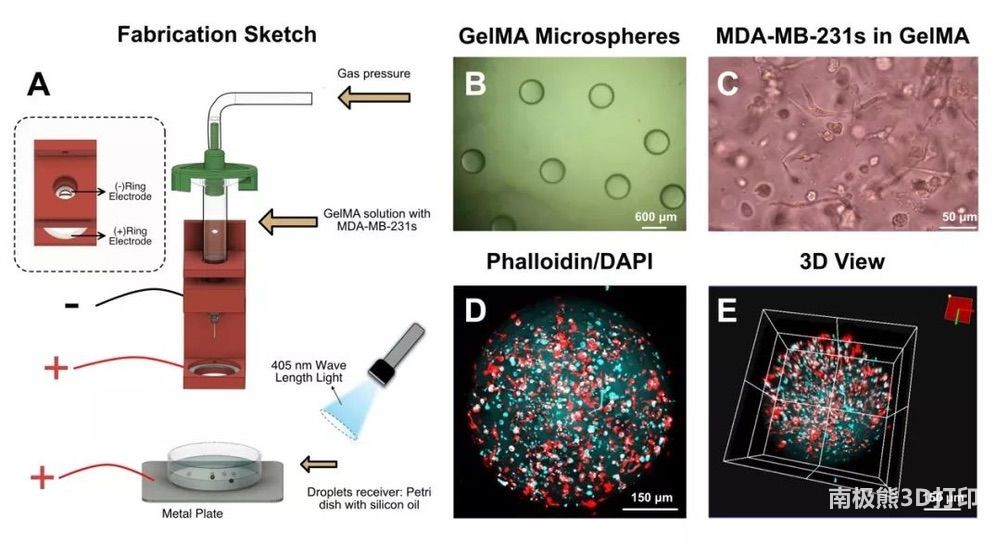 甲基丙烯酸酐化明膠(GelM
甲基丙烯酸酐化明膠(GelM 頂刊綜述:3D打印塊體金屬
頂刊綜述:3D打印塊體金屬 彩色水筆+3D打印,大神教
彩色水筆+3D打印,大神教 如何用3D打印機制作燈罩?
如何用3D打印機制作燈罩? Magics分割模型的3種不同
Magics分割模型的3種不同 Magics分割模型的
Magics分割模型的 撒羅滿:3D打印光
撒羅滿:3D打印光 3D打印機新手教程
3D打印機新手教程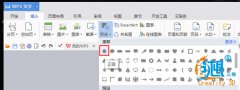 創想課堂:教你用
創想課堂:教你用 3D打印教程:不雕
3D打印教程:不雕

